O AppleInsider é apoiado por seu público e pode ganhar comissão como Amazon Associate e parceiro afiliado em compras qualificadas. Essas parcerias de afiliados não influenciam nosso conteúdo editorial.
Com o iPadOS 16, os usuários do iPad podem finalmente estender sua exibição para um monitor externo. Veja como o recurso funciona em conjunto com o Stage Manager, outro novo recurso na próxima atualização.
No marketing da Apple, o suporte a monitores externos foi descrito no mesmo ritmo que o Stage Manager. Apesar disso, são duas características distintas que se sobrepõem na funcionalidade.
O Stage Manager é uma nova interface multitarefa para iPad que permite a sobreposição de janelas, melhor organização e a capacidade de alternar rapidamente entre grupos de aplicativos. Você pode entrar nessa nova interface na tela do iPad, e ela é usada exclusivamente em telas externas.
Tanto o Stage Manager quanto a extensão do seu display são limitados a iPads recentes. Somente aqueles equipados com um processador M1 são capazes, o que significa o iPad Pro M1 de 12,9 polegadas, o iPad Pro M1 de 11 polegadas e o iPad Air M1.
Usar o Stage Manager com o iPadOS 16
O Stage Manager é ativado pelo Control Center. Ao abrir o Control Center, você pode tocar no novo ícone do Stage Manager para ativar essa nova interface.
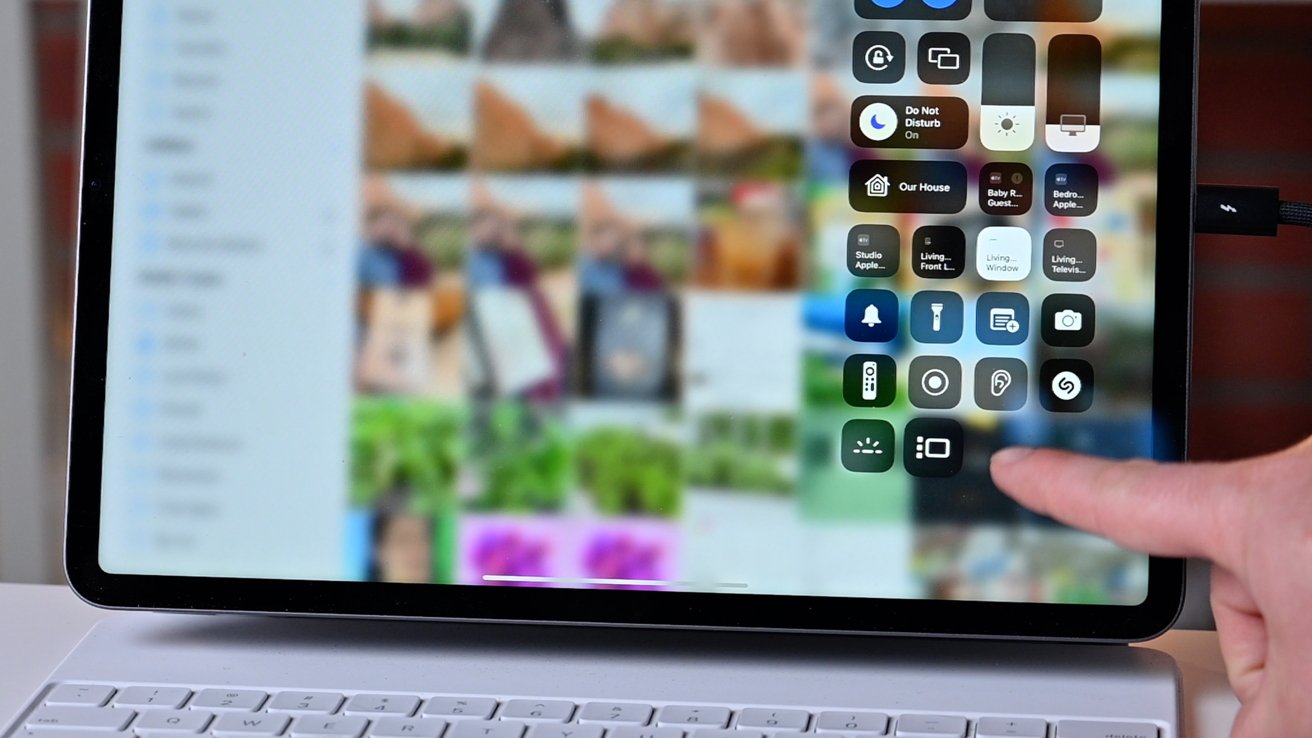
Novo Gerenciador de Palco no Centro de Controle
Agora, ao abrir um aplicativo, você o verá no centro com outros aplicativos recentes situados à esquerda. Você pode ver todas essas janelas e aplicativos abertos e alternar entre qualquer um deles com um toque.
Vários aplicativos podem ser colocados na tela para serem abertos de uma só vez. Cada uma das janelas pode ser redimensionada – tão pequena quanto uma tela de iPhone – ou até tela cheia. Eles podem ser sobrepostos, assim como no macOS.
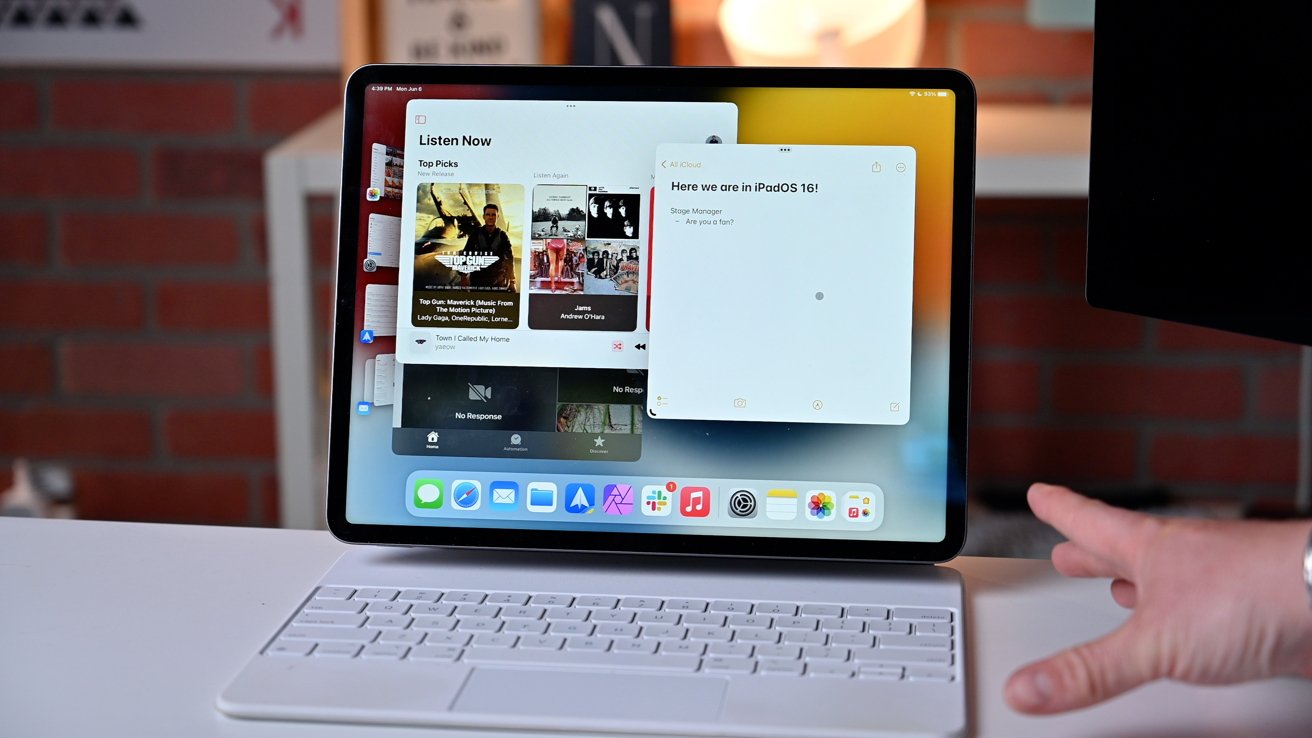
Interface do gerenciador de palco
Há um limite de quatro janelas de aplicativos que podem ser abertas ao mesmo tempo, o que parece bom considerando as limitações de espaço das telas nativas do iPad.
Se você tocar nos três pontos na barra superior de cada aplicativo, verá várias opções de redimensionamento. Quando você terminar com o modo Stage Manager, ele poderá ser desabilitado no Control Center assim como você o habilitou.
Como estender sua tela
Com o iPadOS 15 e versões anteriores, quando uma tela externa era conectada, ela espelhava o que estava na tela do iPad.
Isso teve algumas exceções, como ao usar um editor de vídeo ou aplicativo de planilha. Estes utilizariam o monitor externo como um”visualizador”passivo em vez de um com o qual pudesse interagir.
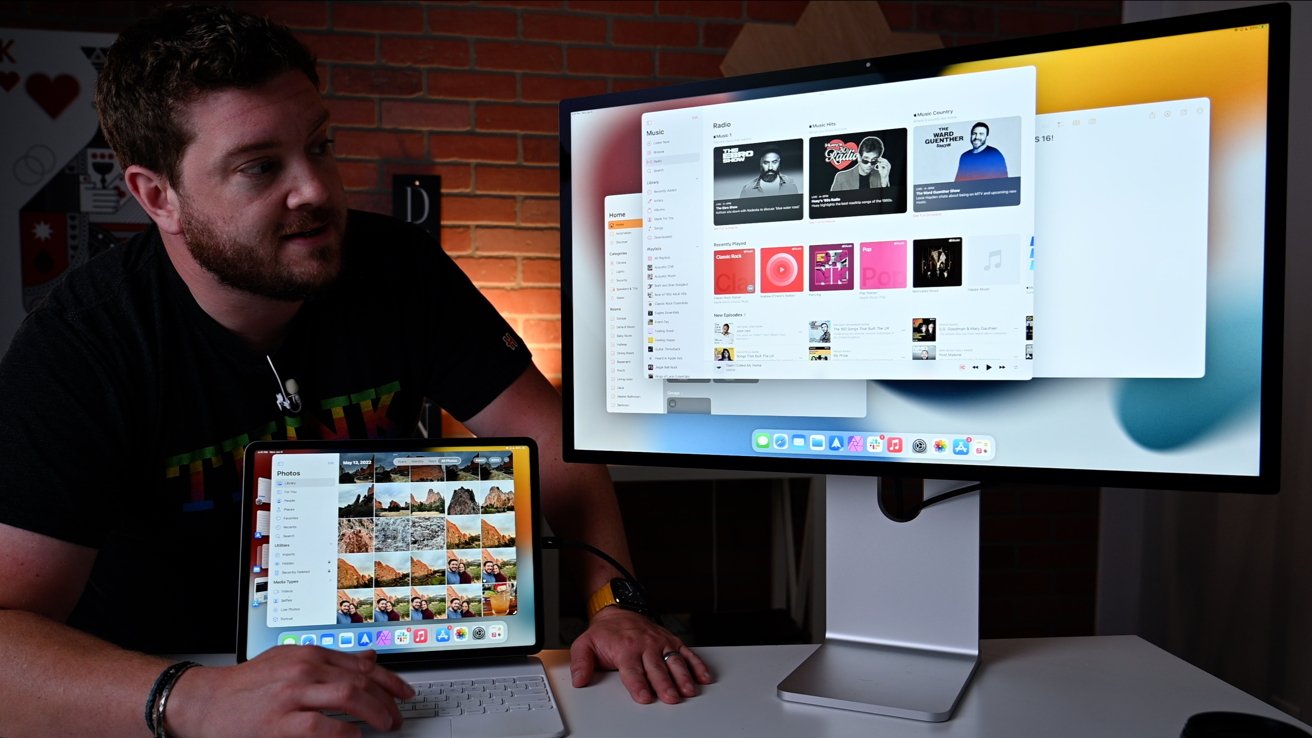
Monitor externo com iPadOS
Você pode visualizar suas edições de vídeo no monitor externo ou ver uma visualização de alto nível de sua planilha enquanto trabalha. Isso sempre foi muito limitante.
Depois de atualizar para o iPadOS 16, o monitor externo estenderá sua exibição agora por padrão. Você verá seu dock na parte inferior e estará no Stage Manager sempre que abrir um aplicativo.
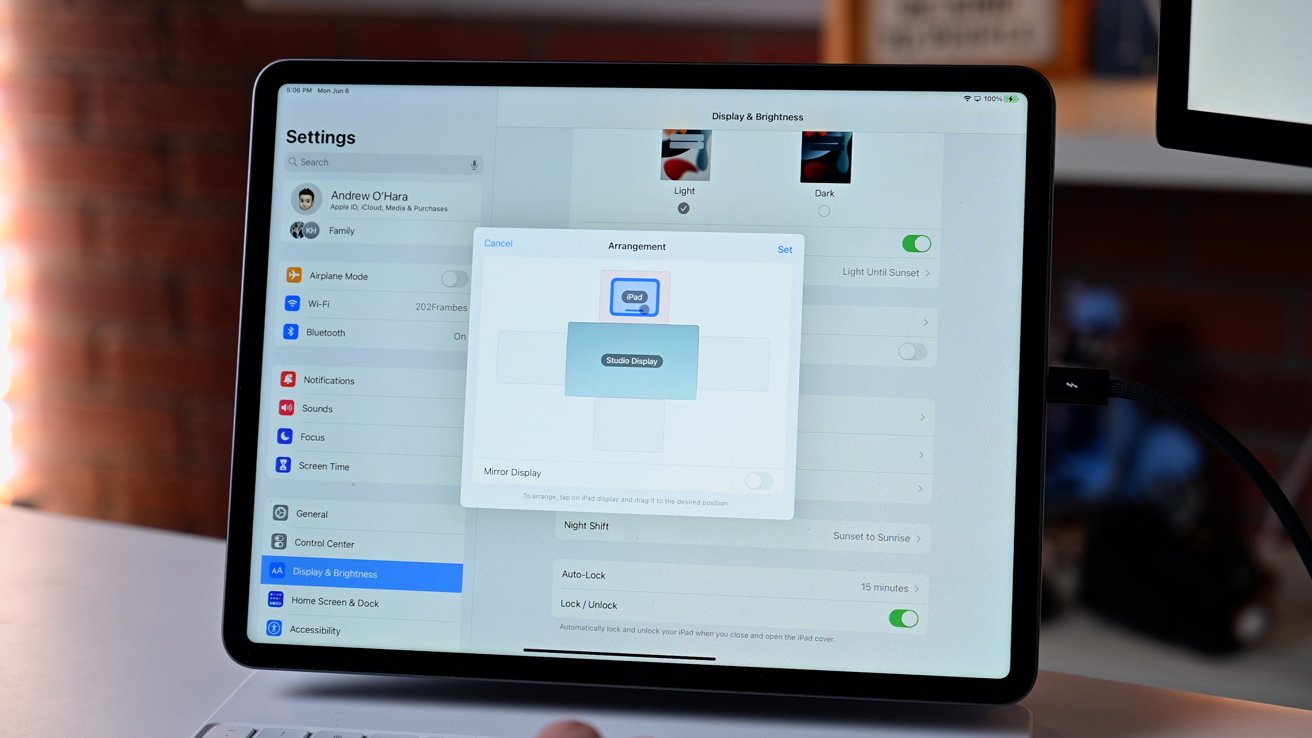
Arranjo de exibição
Ambas as interfaces pode operar de forma independente, inclusive deixando o iPad no modo de tela cheia e o monitor no Stage Manager. Se você for para Configurações > Tela e Brilho, você pode ajustar a disposição da tela, escolhendo de que lado o iPad está situado.
Ao usar o mouse, ele se moverá entre cada tela e você poderá arrastar e soltar arquivos, texto e imagens entre as duas interfaces sem problemas.
É uma ótima nova maneira de tornar o iPad um dispositivo mais capaz e atendendo a um grande pedido dos usuários desde que a Apple adicionou suporte ao mouse.
Em breve
No momento, o iPadOS 16 está limitado a uma versão beta do desenvolvedor. Ele estará disponível em breve como uma versão beta pública em julho, antes de um lançamento completo neste outono.
Gerenciador de palco e suporte a monitor externo são apenas alguns dos muitos recursos novos que a Apple está prestes a apresentar.